Jak najít adresu IP a MAC Apple TV

Pro určité konfigurace směrovačů, sdílené sítě (například hotely a koleje) a další situace je důležité určit vaši Apple TV IP a / nebo MAC adresu. Přečtěte si, jak vám to ukážeme.
Poznámka: I když se obrazovka a obecný návod, který následuje, vztahují na Apple TV 4. generace a nad tímto procesem jsou podobné starším modelům Apple TV.
Pro většinu domácích uživatelů není obzvláště důležité znát IP adresu jejich Apple TV, natož adresu MAC, jelikož nastavení Apple TV je v podstatě plug, rychle konfigurováno a přehráváno.
SOUVISEJÍCÍ:
Jak nastavit a konfigurovat váš Apple TV Existuje však řada situací, kdy je znalost IP adresy nebo MAC adresy vaší Apple TV kritickou součástí nastavení. Pokud žijete ve společenské místnosti nebo v jiném sdíleném životním prostředí, kde potřebujete administrátorovi systému zadat MAC adresu kteréhokoli zařízení přidaného do sítě, pak je známo, že MAC adresa vaší Apple TV je kritická. Totéž, pokud jste nakonfigurovali váš směrovač se seznamem MAC nebo chcete přiřadit statické IP adresy každému zařízení v síti.
Historicky byly MAC adresy pro rádio Wi-Fi a ethernetové připojení vytištěny přímo na dně jednotky Apple TV a jednoduše ji můžete převrátit a zadejte adresu do konfiguračního nástroje nebo si přečtěte adresu MAC prostřednictvím telefonu zástupci technické podpory.
Protože toto není možnost pro 4. generaci (a vzhledem k tomu, že estetický design Apple pravděpodobně nebude na budoucích generacích hardwaru), podívejme se, jak zkontrolovat tyto dva typy adres na softwarové straně věcí.
Vyhledání adresy IP a MAC
Než se podíváme na
kde hledáme informace o adrese, učiníme rychlou, ale důležitou poznámku o , když hledáme informace. Protože informace o adresách IP a MAC se nacházejí v systémových nabídkách Apple TV, nemůžete je zkontrolovat, dokud není počáteční nastavení dokončeno. Po dokončení počátečního nastavení si můžete kdykoli ověřit, ale až do té doby. SOUVISEJÍCÍ:
Jak zabránit Apple TV před spaním To znamená, že pokud se snažíte získat tyto informace můžete přidat Apple TV ke svému kmenovému Wi-Fi síti, budete muset alespoň jednou připojit Apple TV k nějakému přístupovému bodu Wi-Fi, abyste dokončili nastavení a dostali informace o adrese před tím, než je můžete dát pracovníkům technické podpory. To je trochu frustrující (ve srovnání s tím, že jsme si to přečetli z labelu), co víme. Jedna rychlá a špinavá práce by byla chytit smartphone, který může sloužit jako mobilní přístupový bod, jako je iPhone, a dočasně nastavit a konfigurovat Apple TV pomocí tohoto telefonu jako přístupového bodu Wi-Fi.
Výše uvedené pracovat získává informace, které potřebujete, protože na rozdíl od adresy IP, která je přiřazena prostřednictvím hotspotu / směrovače, a změní se, pokud je Apple TV přesunuta do nové sítě nebo je přiděleno nové přiřazení DHCP, MAC adresy jsou pevně zakódovány do Wi- Fi a ethernetové čipy a zůstanou stejné.
Drobný výpadek s úsporou frustrace se podíváme, kde zjistíme adresy, jakmile bude Apple TV připojen k síti (stálá nebo dočasná síť)
Přejděte do Nastavení -> Obecné -> Informace o. V nabídce "O aplikaci" se zobrazí nejen informace, jako je číslo modelu zařízení, sériové číslo a jaká verze tvOS, kterou provozujete, uvidíte také síť, do které je zařízení připojeno, adresu IP a "Adresa Wi-Fi" nebo "Ethernetová adresa" v závislosti na typu sítě, ke které jste připojeni. MAC adresa bude formátována, jak je vidět nahoře, v šesti skupinách dvou hexadecimálních číslic oddělených dvojtečkami.
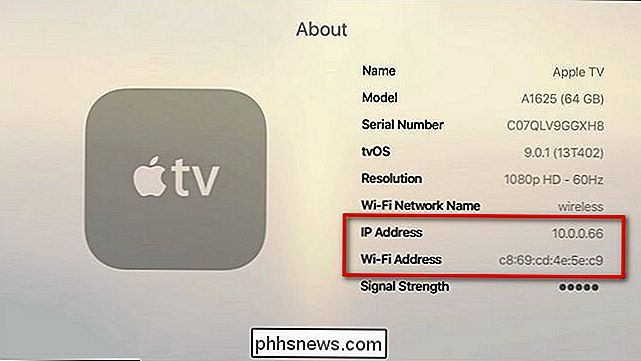
Velmi doporučujeme zapisovat to a možná dokonce z vaší Apple TV, takže je nemusíte odkazovat na systémové menu znovu.
Adresa IP je, jak jsme uvedli výše, závislé na síti, na které se nacházíte, a pokud nejste připojeni k síti a mluvíte s správcem sítě (nebo
jste správce sítě a víte, v které síti je zařízení zapnuté), měli byste ignorovat adresu IP, dokud se zařízení nenachází v příslušné síti. Máte naléhavou otázku o zařízeních Apple TV nebo jiných prostředích středních médií? Napište nám e-mail na adresu a budeme se snažit, abychom odpověděli.

Sledování skrytých webových stránek a připojení k Internetu
Můžete si být zcela jisti, že váš počítač je připojen k serveru, který hostuje mé webové stránky, když si přečtete tento článek, ale kromě zřejmých připojení k webům otevřeným ve webovém prohlížeči může být váš počítač připojen k celé řadě dalších serverů které nejsou viditelné.Většinu času, opravdu nebudete chtít dělat nic

Jak monitorovat (a snižovat) používání vašich dat v iPhonu
Neomezená mobilní data jsou těžká. Dávejte pozor na to, kolik dat používáte, abyste se vyhnuli placení poplatků za nadměrné náklady nebo aby se rychlost vašeho data snížila na zbytek vašeho fakturačního cyklu. V ideálním světě byste nemuseli mikromanage žádné z těchto věcí. Ale ne všichni žijeme v tomto světě a existuje mnoho způsobů, jak snížit data, která telefon používá.



